xp重装系统怎么装
- 时间:2023年06月15日 09:30:05 来源:魔法猪系统重装大师官网 人气:4900
工具/原料:
系统版本:WindowsXP系统
品牌型号:华为matebook14
软件版本:魔法猪系统重装大师 v.12.7.48.1940
方法/步骤:
方法一:U盘重装XP系统
第一步:将准备好的u启动u盘启动盘插在电脑usb接口上,然后重启电脑,在出现开机画面时通过u盘启动快捷键进入到u启动主菜单界面,选择【03】U启动WIN2003 PE经典版(老机器)选项:
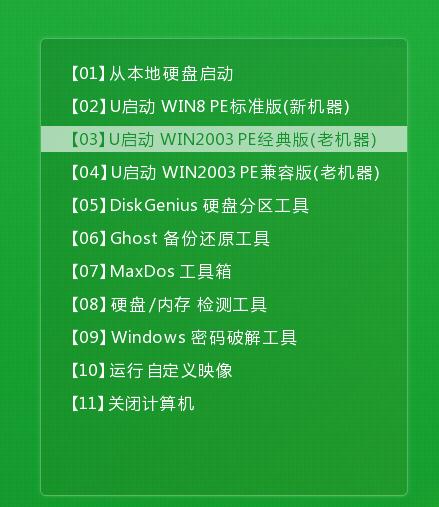
第二步:进入pe系统u启动pe装机工具会自动开启并识别u盘中所准备的xp系统镜像,可参照下图的方式进行选择,操作完成后点击“确定”即可:
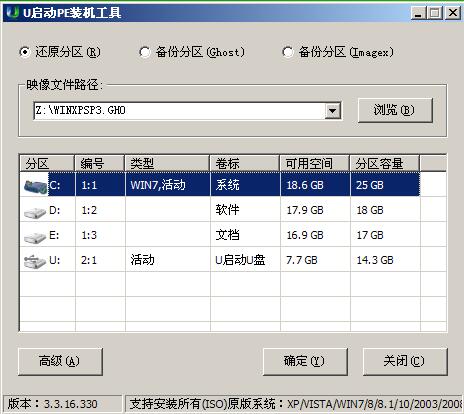 第三步:此时弹出的确认提示窗口中点击“确定”开始执行操作:
第三步:此时弹出的确认提示窗口中点击“确定”开始执行操作:
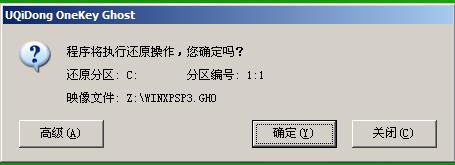 第四步:此过程大约需要2-3分钟的时间,静待过程结束后自动重启电脑即可:
第四步:此过程大约需要2-3分钟的时间,静待过程结束后自动重启电脑即可:
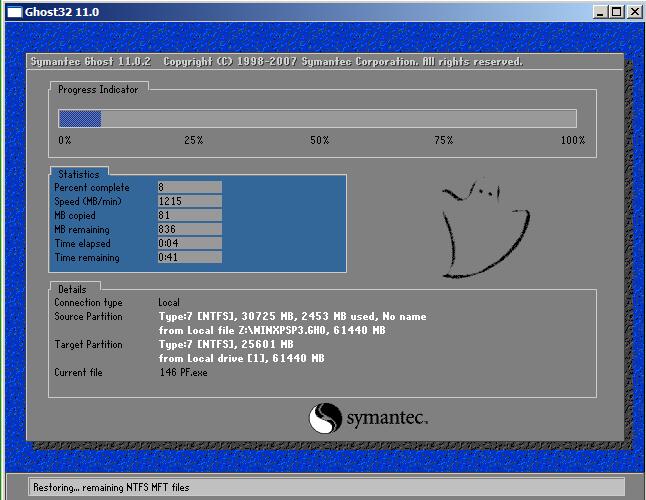 第五步:重启过程之后将会继续执行安装xp系统的剩余过程,直到安装结束后可以进入到xp系统桌面:
第五步:重启过程之后将会继续执行安装xp系统的剩余过程,直到安装结束后可以进入到xp系统桌面:
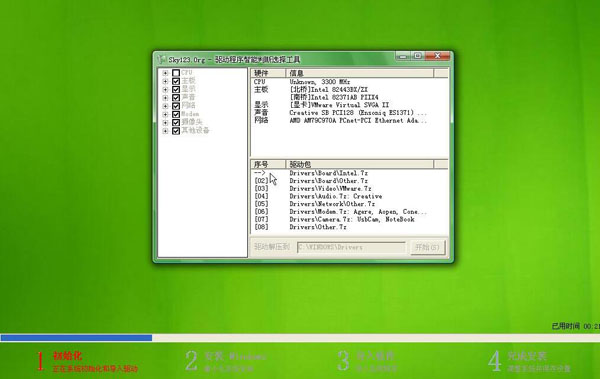 方法二:魔法猪一键重装win xp系统
方法二:魔法猪一键重装win xp系统
1.下载并安装魔法猪装机工具,随后打开软件,选择本次要重装的XP系统,然后点击下一步。
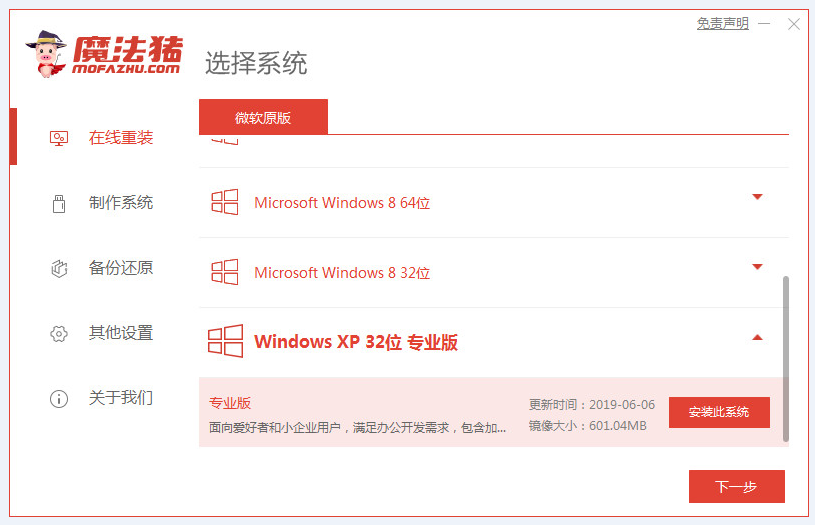 2、随后软件开始下载系统镜像等文件,稍作等待。
2、随后软件开始下载系统镜像等文件,稍作等待。
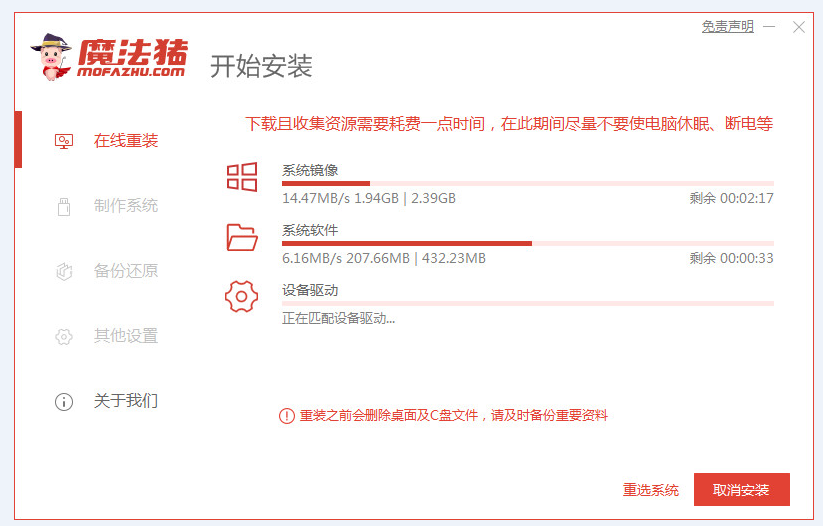 3、环境部署完成后重启电脑。
3、环境部署完成后重启电脑。
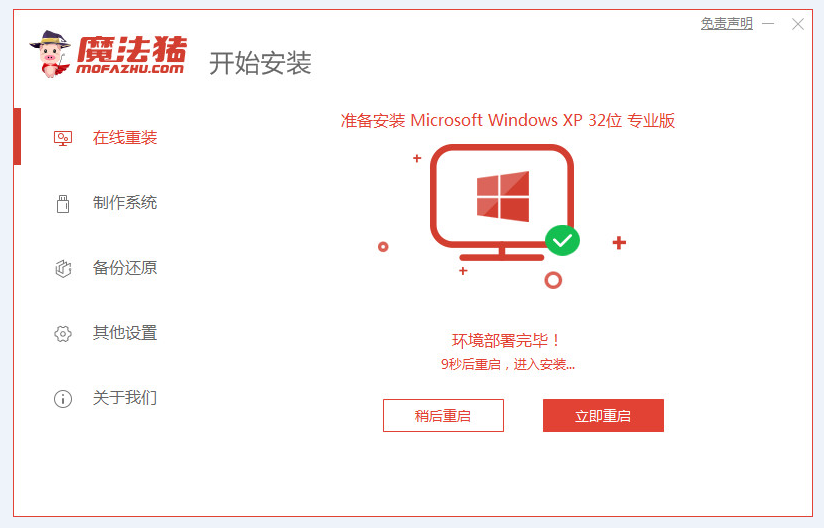 4、启动电脑后软件会开始安装XP系统,请耐心等待。
4、启动电脑后软件会开始安装XP系统,请耐心等待。
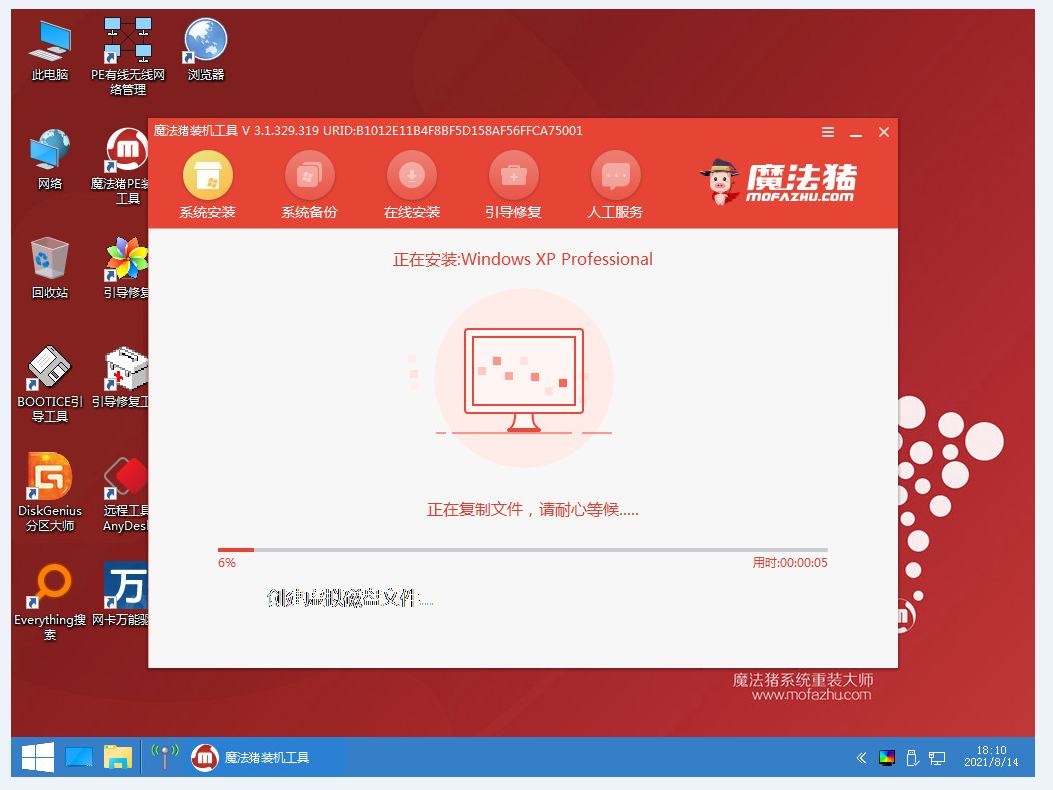 6、随后等待安装程序复制文件。
6、随后等待安装程序复制文件。
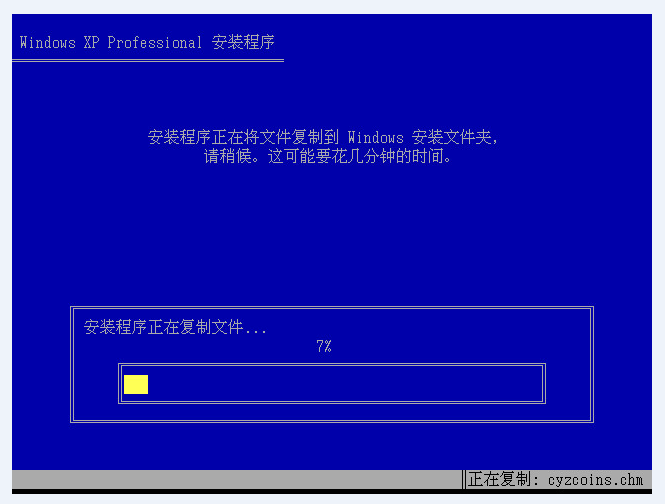 7、多次重启后最终进入系统桌面则表示此次系统重装完成。
7、多次重启后最终进入系统桌面则表示此次系统重装完成。
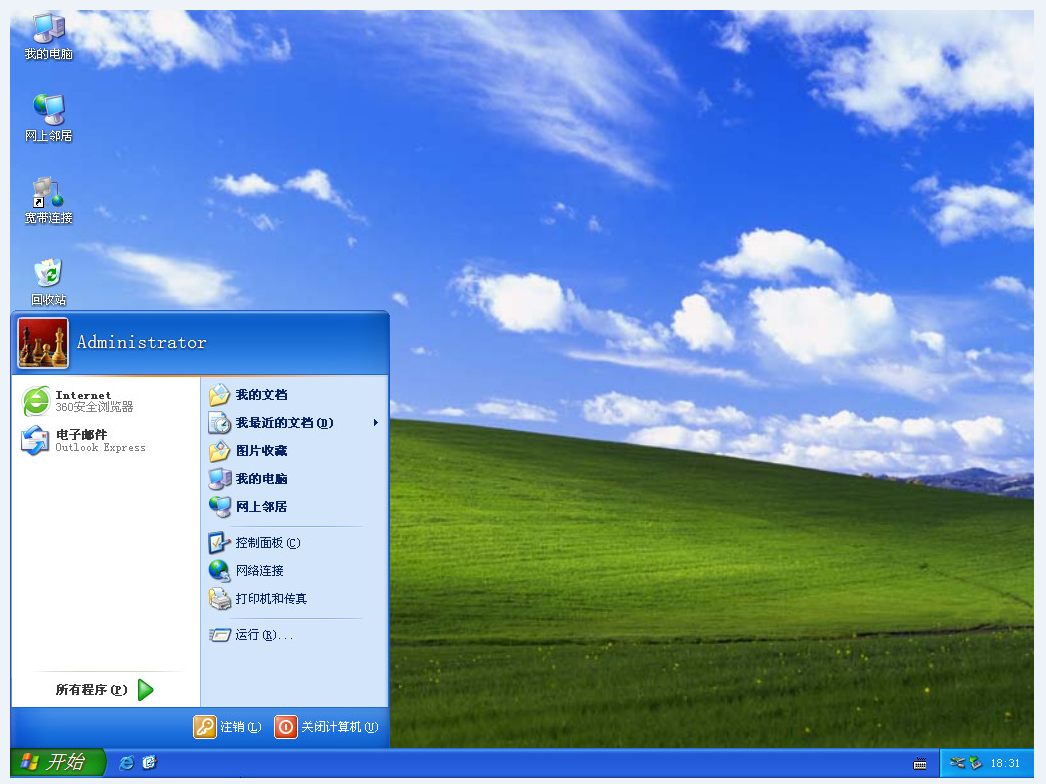 总结:以上就是小编关于xp重装系统怎么装的具体操作方法的详细介绍,安装xp系统时记得提前做好文件备份工作,希望上述内容能对大家有所帮助。
总结:以上就是小编关于xp重装系统怎么装的具体操作方法的详细介绍,安装xp系统时记得提前做好文件备份工作,希望上述内容能对大家有所帮助。









